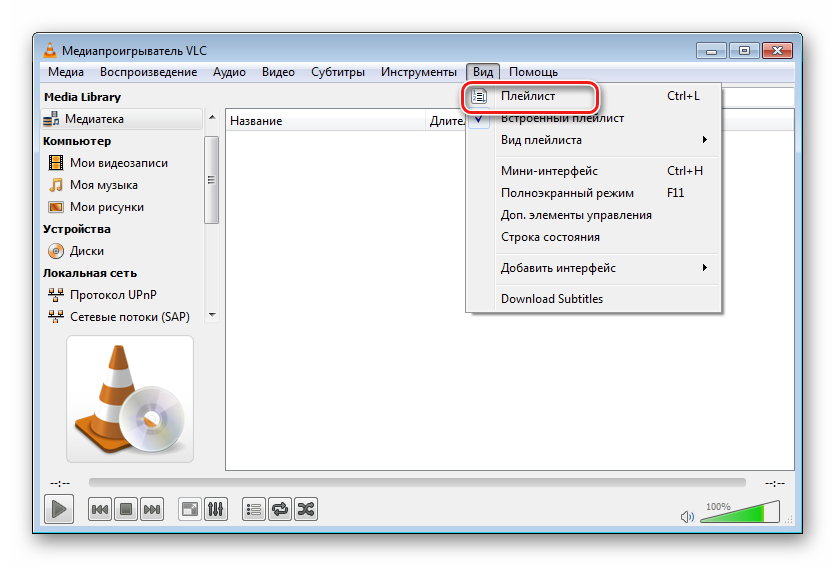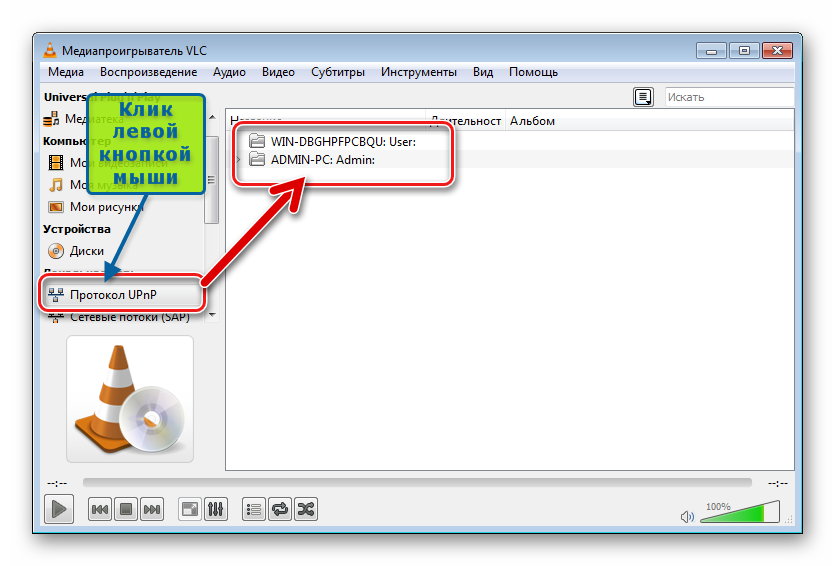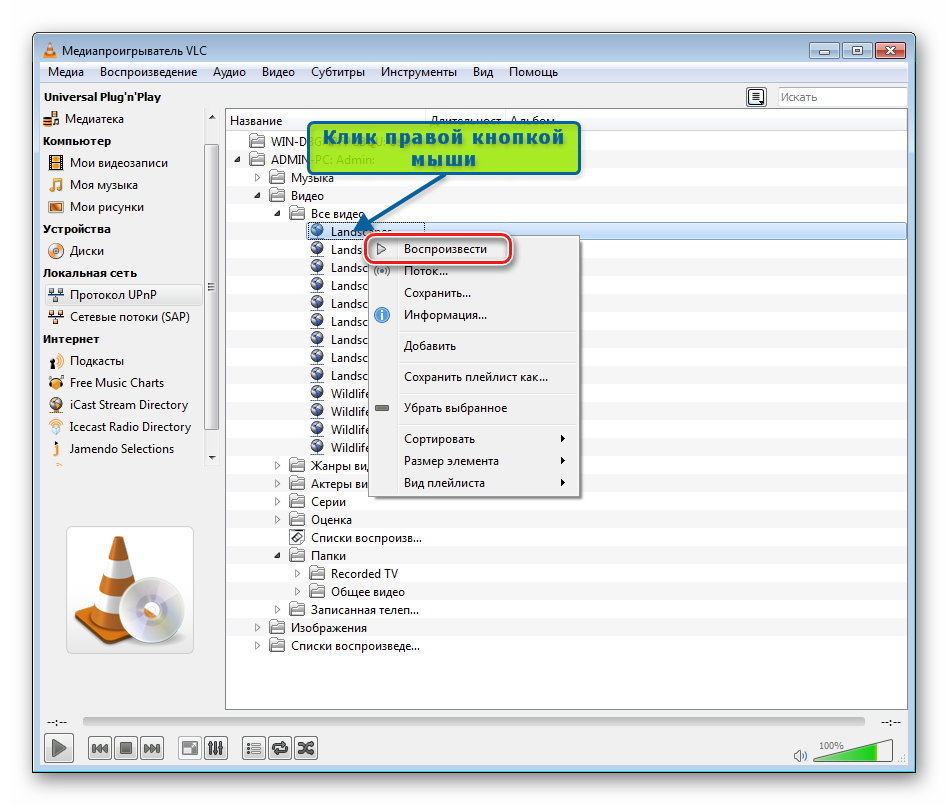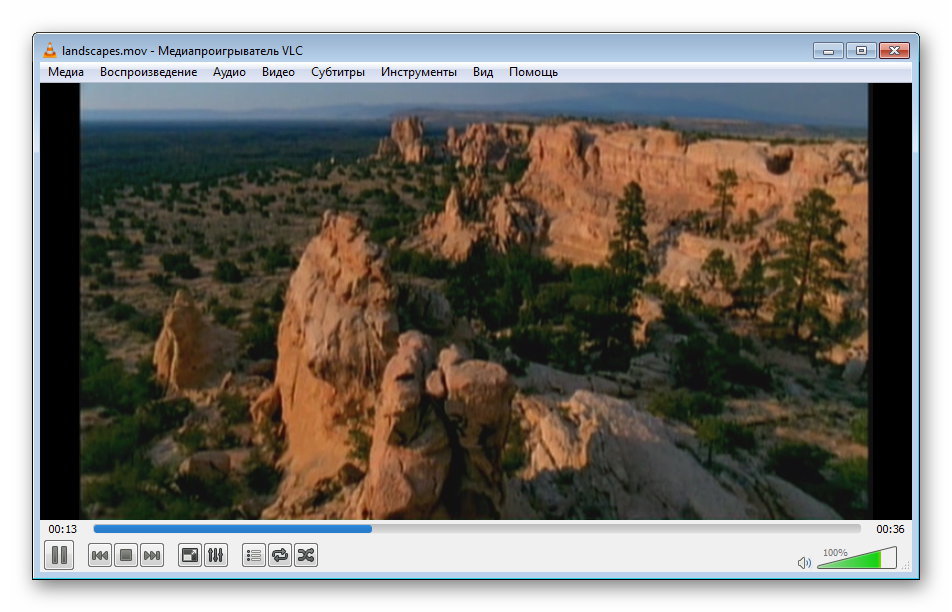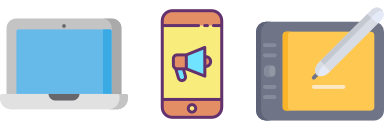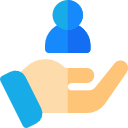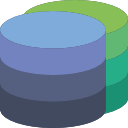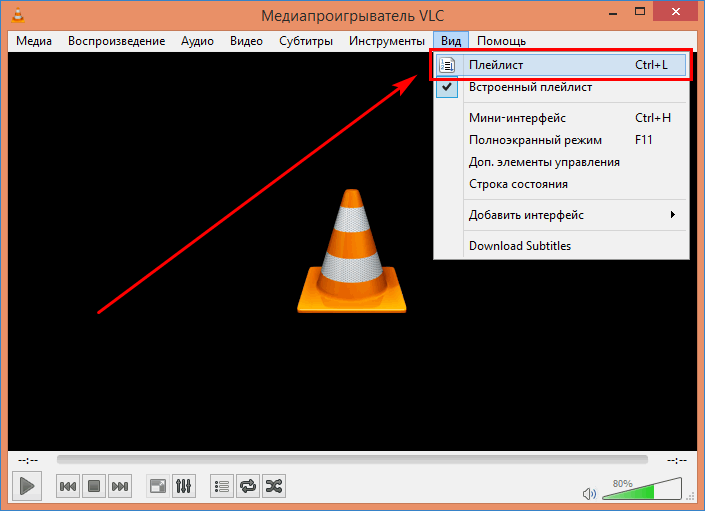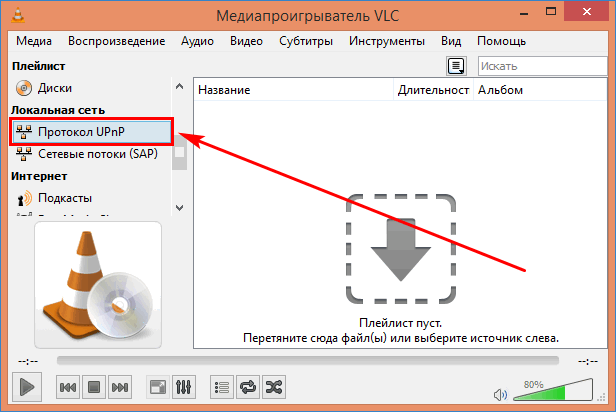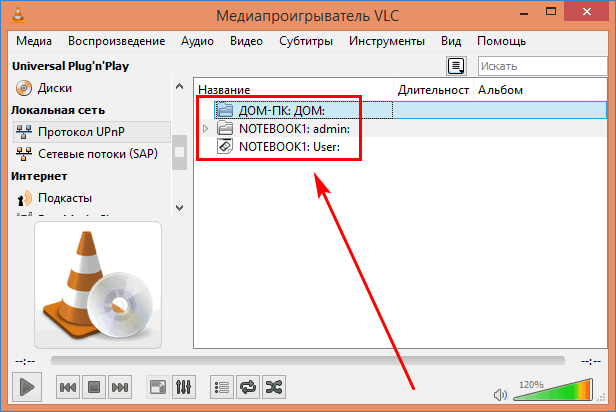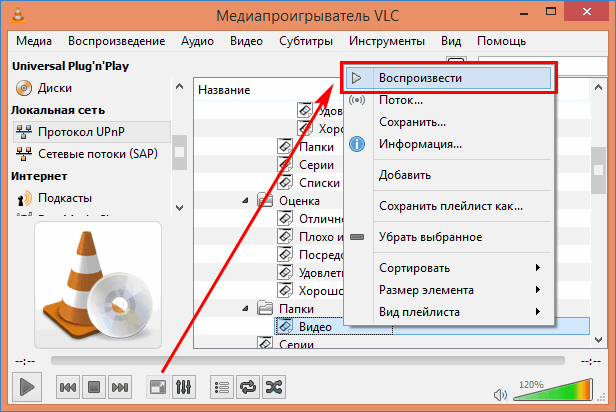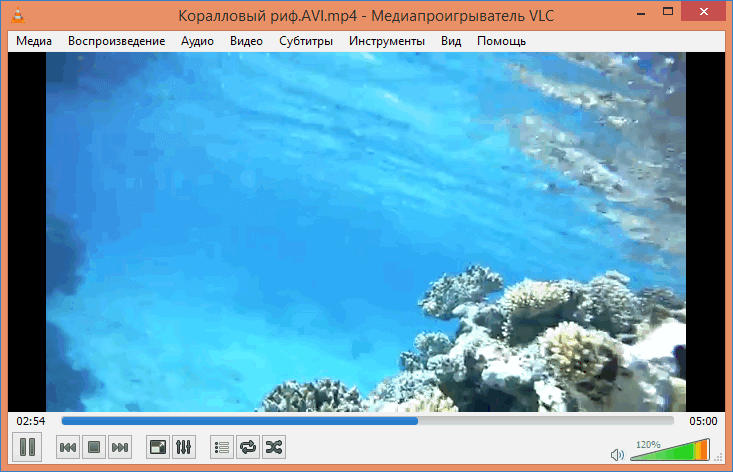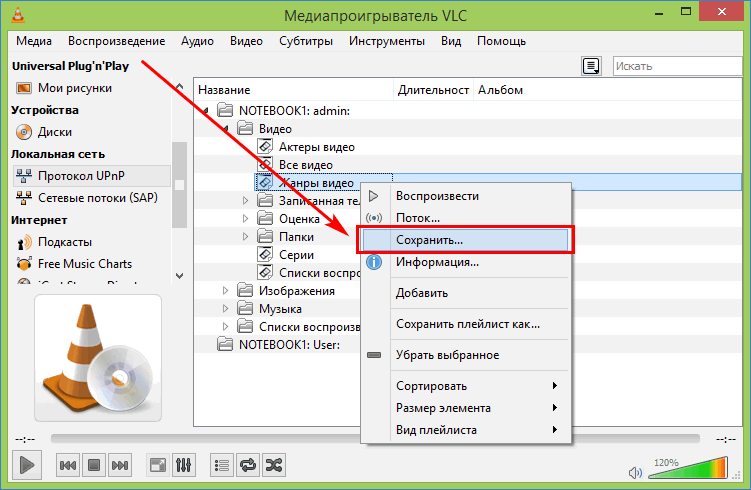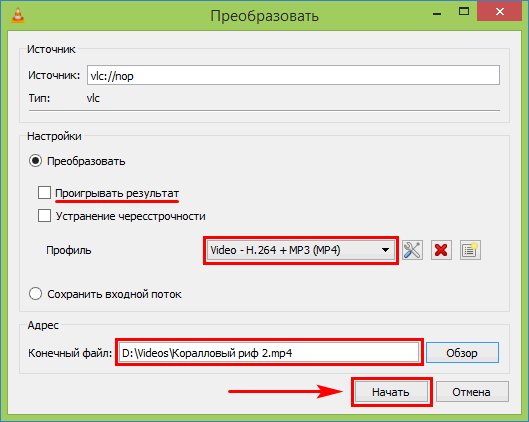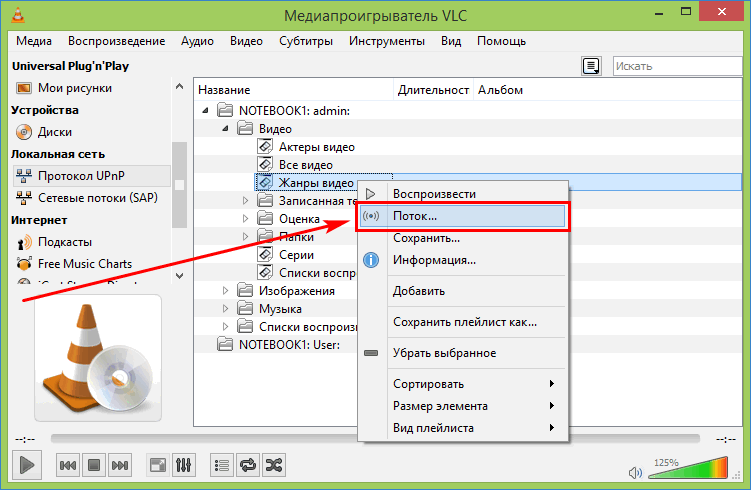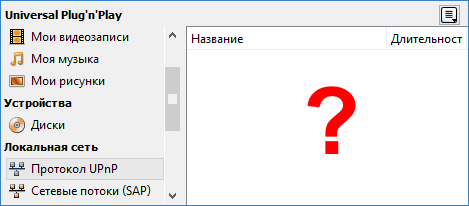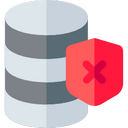VLC в качестве DLNA-клиента
Дополнительные функции, которыми наделен VideoLan Client Media Player, значительно расширяют сферу применения решения. Медиапрогрыватель может быть использован в качестве DLNA-клиента, ведь разработчики предусмотрели все возможности, чтобы плеер воспроизводил видео или аудиосодержимое с любого сервера в сети. Разберем процедуру настройки приложения в этом качестве. DLNA — это совокупность стандартов, которые позволяют осуществлять передачу и прием различного мультимедийного контента по сети, а также воспроизводить его в режиме реального времени.
По сути, описываемое является технологией, основная задача которой — соединение домашних ПК, мобильных девайсов, ноутбуков и другой бытовой электроники в единую цифровую сеть.
Сервер
Что касается организации DLNA-сервера. Продукт для его создания — VLC DLNA Server был разработан компанией VideoLAN и представлен пользователям, но выпуск данного решения давно прекращен, как и техническая поддержка. Соответственно в современных версиях проигрывателя функция VLC DLNA-сервера отсутствует, здесь необходимо прибегнуть к использованию других приложений и/или возможностям операционных систем.
Организация просмотра
Осуществлять проигрывание контента, источником которого являются устройства в сети очень просто, VLC DLNA Client выполняет свои задачи практически в автоматическом режиме.
- Запускаем плеер и выбираем пункт «Плейлист» в меню «Вид».
- Кликаем в перечне функций слева пункт «Протокол UPnP», что приведет к автоматическому сканированию локальной сети на предмет наличия доступных серверов с медиаконтентом. По завершении процесса будет выведен соответствующий перечень в правой части окна.
- Раскрываем доступное содержимое на нужном сервере и находим файл, который желаем проигрывать. Затем вызываем контекстное меню кликом правой кнопкой мыши по выбранному и выбираем пункт «Воспроизвести».
Внимание! В случае наличия на сервере большого количества файлов, которые могут быть обработаны с помощью технологии DLNA в VLC Player, раскрытие списка содержимого может занять довольно продолжительное время.
В итоге получаем трансляцию в окне VLC DLNA проигрывателя, практически не затрачивая усилий на организацию процесса!
Таким образом, в пределах небольшой сети можно организовать полноценный обмен мультимедиа-контентом в режиме реального времени.
Настройка DLNA клиента VLC Media Player
В медиа-проигрывателе VLC DLNA технология была предоставлена всем пользователям на бесплатной основе. Сейчас данное решение также поддерживается разработчиком. Обмениваться мультимедийным контентом можно, правильно выполнив настройку. Потребуется указать сетевой адрес устройства для потокового воспроизведения видео или аудио.
Настройка DLNA клиента VLC Media Player
DLNA (Digital-Living-Network-Alliance) – стандарты, по которым различные устройства могут принимать и передавать медиа-файлы, транслировать их в режиме «онлайн». Объединение электроники в единую сеть может быть:
- беспроводным (Wi-Fi);
- проводным (Ethernet).
Сетью объединяются мобильные телефоны, ноутбуки, настольные ПК, смарт-часы и другие аппараты. В общем смысле это три категории девайсов.
- Многофункциональные приборы.
- Сетевые бытовые устройства.
- Мобильные устройства.
DLNA описывает все методы совместного использования разного оборудования. Так, можно с видеокамеры или смартфона посмотреть фото на телевизоре или распечатать их на принтере. Смотреть фильм из «облака» на компьютере или вывести экран монитора на телевизор тоже помогает DLNA. Плеер VLC имеет два способа DLNA-взаимодействия: DLNA-клиент и DLNA-сервер. Первый позволяет проигрывать аудио, видео-файл, находящийся на другом устройстве. Второй обеспечивает раздачу материала другим гаджетам.
Примечание. Через DLNA плеер может проигрывать видео-форматы: MP4, OGG, MPG, AVI, VOB, MP3, MOV и другие. Доступно мгновенное перекодирование файловых форматов, в том числе в режиме командной строки.
Клиентская часть
Проигрыватель может подключаться к другим устройствам для просмотра или загрузки видео-контента. Клиент DLNA в «ВЛС» работает в автоматическом режиме. Данные от одного оборудования к другому передаются по протоколу UPnP (Universal Plug’n’Play). Потребуется только разрешить передачу информации через протокол. VLC Media Player выполнит сканирование локальной сети на наличие раздающих устройств. При обнаружении раздачи, плеер подключится к ней и начнет потоковое вещание.
Серверная часть
Относительно организации сетевого вещания, компания VideoLAN прекратила выпуск и обновление серверной части плеера. Новые версии проигрывателя не имеют функции VLC DLNA Server. Это связано с расширением возможностей и увеличением количества информации в глобальной сети. В локальных сетях редко требуется мультимедиа-контент. Здесь отдают предпочтение рабочим документам и электронным таблицам. Чтобы дать возможность «клиентам» подключиться к раздаче придется использовать сторонние инструменты или функции операционной системы.
Как подключиться к трансляции по DLNA через VLC
Для того чтобы использовать VLC DLNA Client в домашней или рабочей локальной сети, выполним следующие действия.
- Запустить медиа-проигрыватель, выбрать пункт «Плейлист» из раздела меню «Вид».
- В боковом меню слева найти подпункт «Протокол UPnP». Выбрать его для начала поиска доступных устройств с медиа-файлами в локальной сети.
- После завершения сканирования список серверов, доступных для подключения, отобразится в правой части плейлиста.
- Найденный сервер может содержать множество видео-файлов для просмотра в «ВЛС». Раскрыв содержимое ПК, выбрать видеоролик. Нажатие правой кнопкой мыши вызовет всплывающее меню. Выберем пункт «Воспроизвести».
- После запуска команды, медиа-плеер покажет трансляцию видеоклипа или музыкальной записи. Данные передаются на компьютер через ВЛС Media Player в режиме реального времени.
Замечание. При наличии большого количества медиа-файлов на сервере, доступных для запуска по DLNA-технологии, построение списка содержимого в ВЛС Media Player может занять длительное время.
Таким же способом можно загружать в проигрыватель аудио-файлы, анимацию и изображения. DLNA-клиент через «ВЛС» будет проигрывать те форматы файлов на сервере, которые поддерживаются медиа-плеером.
Другие функции DLNA-вещания VLC
DLNA VLC настройка открывает другие полезные команды по работе с медиа-контентом на сервере. Помимо просмотра фильмов из потока, проигрыватель ВЛС Медиа Плеер сможет записать видео-файл на локальном компьютере. Для этого надо.
- Найти в плейлисте нужный клип, нажать правой кнопкой мыши по нему и выбрать команду «Сохранить».
- В появившемся окне указать формат загружаемого фильма, название ролика и другие параметры при необходимости. Жмем «Начать».
- Полученный медиа-файл будет доступен по указанному адресу.
Команда «Поток…» в контекстном меню вызовет мастер потокового вещания по протоколу UPnP. Достаточно выбрать соответствующий пункт по нажатию правой клавишей.
Для возврата в стандартный вид медиа-проигрывателя снимается галочка с пункта «Встроенный плейлист» меню «Вид».
На заметку. Чтобы не возникало путаницы в переключении между режимами работы, рекомендуется использовать отдельное окно по команде «Плейлист» (или сочетание кнопок «Ctrl + L»).
VLC не распознает UPnP-устройства
Частая проблема, когда плеер не видит других устройств в локальной сети. Единственный способ решить ее – установить на ПК версию ВЛС 2.08. Здесь такой проблемы не наблюдается.
Другой случай: плеер не подключается к серверу MiniDLNA по UPnP. Решение проблемы одинаковое. Потребуется инсталлировать проверенную версию 2.08.
Примечание. В более ранних версиях медиа-плеера VLC раздел UPnP расположен в другом месте. Необходимо зайти в «Инструменты», «Настройки», «Все», «Список воспроизведения», «Службы и обнаружение». Здесь можно активировать опцию UPnP. В настоящем примере используется VLC Media Player версии 2.2.6 Umbrella и Windows 8.1.
DLNA-технология в медиа-плеере VLC – это идеальный инструмент для обмена музыкой, фильмами, фотографиями и другим мультимедийным материалом. Может использоваться как хранилище в связке с любым «облачным» сервисом.
Как настроить домашний DLNA сервер в Windows 7 и 8.1
Прежде всего о том, что такое домашний DLNA сервер и зачем он нужен. DLNA — это стандарт потоковой передачи мультимедиа, а для владельца ПК или ноутбука с Windows 7, 8 или 8.1 это означает, что есть возможность, настроив такой сервер на своем компьютере, получать доступ к фильмам, музыки или фотографиям с самых различных устройств, включая телевизор, игровую приставку, телефон и планшет или даже поддерживающую формат цифровую фоторамку. См. также: Создание и настройка DLNA-сервера Windows 10
Для этого, все устройства должны быть подключены к домашней локальной сети, не важно — с помощью проводного или беспроводного соединения. В случае, если вы выходите в Интернет с помощью Wi-Fi роутера, то такая локальная сеть у вас уже есть, однако может потребоваться дополнительная настройка, подробную инструкцию вы можете прочитать здесь: Как настроить локальную сеть и общий доступ к папкам в Windows.
Создание DLNA сервера без использования дополнительных программ
Инструкция приведена для Windows 7, 8 и 8.1, однако отмечу следующий момент: при попытке настроить DLNA сервер на Windows 7 Домашняя базовая, я получил сообщение о том, что данная функция недоступна в этой версии (для этого случая ниже я расскажу о программах с помощью которых это можно сделать), только начиная с «Домашняя расширенная».
Начнем. Зайдите в панель управления и откройте «Домашняя группа». Еще один способ быстро попасть в эти настройки — кликнуть правой кнопкой мыши по значку подключения в области уведомлений, выбрать «Центр управления сетями и общим доступом» и в меню слева, внизу выбрать «Домашняя группа». Если вы увидите какие-либо предупреждения, обратитесь к инструкции, ссылку на которую я давал выше: возможно, сеть настроена неправильно.
Нажмите «Создать домашнюю группу», откроется мастер создания домашних групп, нажимаем «Далее» и указываем, к каким файлам и устройствам следует предоставить доступ и дождитесь завершения применения настроек. После этого будет сгенерирован пароль, который потребуется для подключения к домашней группе (его можно будет изменить в дальнейшем).
После нажатия кнопки «Готово», перед вами будет окно настроек домашней группы, где может оказаться интересным пункт «Изменить пароль», если вы хотите установить запоминающийся лучше, а также пункт «Разрешить всем устройствам в этой сети, таким как ТВ и игровые приставки, воспроизводить общее содержимое» — именно он нам и нужен для создания DLNA сервера.
Здесь вы можете ввести «Название библиотеки мультимедиа», которое и будет являться именем DLNA-сервера. Ниже будут отображаться устройства, подключенные в настоящий момент к локальной сети и поддерживающие DLNA, вы можете выбрать, каким из них следует предоставить доступ к файлам мультимедиа на компьютере.
По сути, настройка завершена и теперь, вы можете получать доступ к фильмам, музыке, фотографиям и документам (хранящихся в соответствующих папках «Видео», «Музыка» и т.д.) с самых различных устройств посредством DLNA: на телевизорах, медиа проигрывателях и игровых приставках вы найдете соответствующие пункты в меню — AllShare или SmartShare, «Библиотека видео» и другие (если не знаете точно, загляните в инструкцию).
Кроме этого, быстрый доступ к настройкам медиа сервера в Windows вы можете получить из меню стандартного проигрывателя Windows Media Player, для этого воспользуйтесь пунктом «Поток».
Также, если вы планируете смотреть видео по DLNA с телевизора в форматах, которые сам телевизор не поддерживает, включите пункт «Разрешить удаленное управление проигрывателем» и не закрывайте проигрыватель на компьютере для вещания контента.
Программы для настройки DLNA сервера в Windows
Кроме настройки средствами Windows, сервер можно настроить и с помощью сторонних программ, которые, как правило, могут предоставлять доступ к медиа файлам не только по DLNA, но и по другим протоколам.
Одна из популярных и простых бесплатных программ для этих целей — Домашний медиа-сервер, скачать которую можно с сайта http://www.homemediaserver.ru/.
Помимо этого, популярные производители техники, например, Samsung и LG имеют собственные программы для этих целей на официальных сайтах.
А вдруг и это будет интересно:
Почему бы не подписаться?
Рассылка новых, иногда интересных и полезных, материалов сайта remontka.pro. Никакой рекламы и бесплатная компьютерная помощь подписчикам от автора. Другие способы подписки (ВК, Одноклассники, Телеграм, Facebook, Twitter, Youtube, Яндекс.Дзен)
Отличная статья. Спасибо за инфо.
Но в этой статье описано как раздать контент, а вот как принять DLNA контент на ноутбук, при условии, что DLNA сервер установлен на другом компьютере, оба устройства в сети через роутер, но обоих устройствах Windows 7 максимальная.
Если Вы разбираетесь в этом — опишите пжалста.
Заранее спасибо.
Спасибо за отзыв. Вообще, вещание с компьютера на компьютер не пробовал (с декодированием на первом). Но вообще, если просто нужен доступ к контенту, то после подключения компьютера к домашней группе, вы будете видеть доступные библиотеки мультимедиа и иметь доступ к ним, с воспроизведением никаких проблем при наличии всех кодеков.
Здорово, спасибо! Я просматриваю фильмы с вашей помощью на телевизоре. Просто копирую файл (фильм) в папку сервера, любую, которая нравится. Стоит роутер.
Перестал отображаться на телевизоре Домашний медиа-сервер. Вчера было всё нормально, сегодня не отображается. На компьютере все разрешения в домашней группе стоят. Диагностика на телевизоре тоже не даёт результатов, сервер отображается при диагностике. Но его нет в списке подключенных устройств на телевизоре.
Домашний медиа-сервер удалял и снова устанавливал. В роутере обновлял прошивку два дня назад, но после обновления, тоже всё отображалось и воспроизводились файлы установленные на компьютере.
Не подскажите что за неисправность?
Не подскажу, так как у самого опыта в данном плане мало (нет телевизора). Попробуйте спросить у автора сайта f1comp.ru, он как раз вовсю экспериментирует со своим tv.
Такая же проблема. Подскажите, пожалуйста, удалось ли решить вопрос и каким способом. Спасибо.
Можно ли передачу настроить таким образом: чтобы на телевизор с компа передавалось только изображение, а звук воспроизводился на компе (в плеере, например)?
Не доводилось самому делать, а потому точно не подскажу. Один из вариантов, конечно, это отправлять изображение не по DLNA, а использовать телевизор как беспроводный монитор Miracast или Wi-Di (если поддерживает. Miracast поддерживается почти всеми телевизорами с Wi-Fi современными).
Не дает создать домашню группу, пишет что в сети уже есть группы, а мне надо создать свою.
Создал. Добавил в библиотеку в видео файлы. А тв их не показывает. Точнее не видит. Папки видит файлы нет. Надо ли гостя включать и расшаривать папку по сети для гостей?
Если он видит папки, то видать там просто с форматами или, скорее, расширениями проблема. Попробуйте простое переименование в avi.
Здравствуйте. Я сделала все как написано выше. Но у меня почему-то не воспроизводит музыку и не все видео.
С видео так бывает, потому что то устройство, на котором пробуем воспроизвести не поддерживает такой формат видео. А с музыкой, если обычные mp3, даже не знаю в чем дело.
Огромное спасибо!
Раньше мучился с внешниками… Которые ломаются через раз
Всем привет. Уже давно пользуюсь HMS. Все работает отлично. ТВ, планшет, телефоны, все видят, все воспроизводят. Но вот сегодня столкнулся с проблемой. А как ноут подцепить к HMS? Не могу найти инфу. В основном пишут как на самом ноуте настроить HMS, а как подцепить его к уже настроенному серверу?
Насколько мне известно, достаточно подключить к домашней сети той же самой.
Если смотреть фильмы по DLNA установленного средствами самой винды, то телек LG не воспроизводит файлы с расширением .mkv (так было не всегда). Но стоит сменить расширение файла на .ts или .avi показывает все без проблем.
С сервером из homemediaserver.ru таких проблем нет.
В чем может быть проблема?
Второй вариант, если не ошибаюсь, транслирует подготовленный видеопоток, в то время как в первом случае мы берем как бы файл по сети (и там уже телевизор не принимает именно расширение, так как в его прошивке оно не значится, в то время как кодек поддерживается. во всяком случае у меня на Sony похожая ситуация).
Создал медиасервер через прогу — а устройства добавить не могу, прога видит только комп, на котором я создал сервер. Как быть в такой ситуации?
А конечные устройства сами по себе видят сервер, воспроизводят с него? Также возможно какие-то параметры фаервола (брандмауэра) мешают, попробуйте отключить.
Подключил тв и комп в одну сеть через роутер по Wi fi. но в домашнем медиа сервере не определяется смарт тв супра и телик не видит комп. уже все перепробовал не помогает. в телевизоре есть встроенное приложение sky share. Как настроить?
Здравствуйте. Со Sky Share не сталкивался, но гугл подсказывает, что в инструкции к ТВ все об этом есть.
Здравствуйте. у меня все пусто в полях как у вас на 5м скриншоте. нажимаю на селект показать устройство на, или на разрешить все запретить все или другие настройки, то окно попросту закрывается. у меня вин 10, в чем может быть проблема?
Олег, честно говоря, не знаю и догадок как-то нет. Вообще, посмотрите отдельную статью по DLNA в Windows 10 https://remontka.pro/dlna-server-windows-10/ там попроще варианты привожу.
Пробовал создавать медиа сервер средствами винды. Всё получается. Но. До необходимости создать медиа сервер проигрыватель Windows Media обходил стороной, никогда не запускал, даже после установки винды не делал первый запуск. Вот почему. Как только начинает работать проигрыватель Windows Media, внешние винчестера невозможно безопасно извлечь — он не даёт. Пока не выключишь компьютер. Можно в процессах «завершить процесс». А тут обрадовался новым возможностям и забыл об этой неприятности. Короче не пользуюсь. Как проигрывателем тем более. Попробую с homemediaserver
Такая ситуация: есть ПК, на который зкачиваю фильмы с настроенным DLNA.
Сам проигрыватель вообще никогда не включаю, ибо зачем надо?
Часто, телевизор (smart tv) и планшет (apple, через VLC player) не видят часть новых файлов. То есть закачал я к примеру сериал из 10 серий, и полнометражки две. Они фильмы могут увидеть, а сериии сериалов — нет. Или наоборот. Не помогает даже перезагрузка ПК. Приходится скрепя зубами открывать проигрыватель и кликать по разным случайным кнопкам и т.д. в надежде, что он запустит обновление библиотеки.
Так собственно вопрос: можно ли какой-то процесс в фоне запустить, чтобы раз в 10 минут обновлял библиотеку? В настройках проигрывателя такого не нашёл.
Вопрос хороший, только точного ответа я не знаю. У меня (только с ТВ использую) на Sony примерно то же самое, но перезагружать приходится именно телевизор, т.е. он со своей стороны должен «запросить» что там обновилось.
Перезагрузка телевизора не помогает. В VLC есть функционал обновления — аналогично, не помогает. Перезапуск программы — тоже. Если у Вас есть возможность проверить VLC на смартфоне/планшете (есть и на Android и на Apple), на вашем оборудовании — буду признателен, чтобы до конца понять с какой стороны проблема.
Постараюсь сегодня проверить, VLC стоит на iPad. После обеда по Мск отпишусь (но не 100% — возможны внезапные дела).
Апдейт: проверил, но оказалось что VLC на iOS не вещает по DLNA, больше времени сегодня посвятить вопросу не могу, извините.
Не совсем понял, что вы имели ввиду под фразой «VLC на iOS не вещает по DLNA». DLNA настроен на компьютере, в iOS я открываю VLC-проигрыватель, тыкаю на кнопку меню и оно открывается. В меню среди прочего есть пункт «Локальная сеть». Захожу туда, там после пары секунд сканирования появляется источник — мой комп, даже со значком Windows Media Player. И вот когда на него захожу — уже там кол-во файлов меньше, чем в синхронизирующейся папке ; )
P.S. На сайте можно как-то авторизоваться, чтобы каждый раз не вводить ник и почту?
Упс.. неправильно вас понял. К сожалению, оперативно проверить сейчас опять же не могу (на комментарии отвечаю не там, где могу тестить DLNA)..
Какие могут быт ограничения по количеству подключенных ТВ, например 5шт, понятно что речь не идет об одновременной трансляции 4К, а так, лайт но синхронный, в смысле без сбоев и подвисаний?
Насколько я знаю, все будет упираться в пропускную способность сети и скорость доступа к данным (т.е. аппаратные характеристики компьютера и хранилища), т.е. количество теоретическое будет выше, чем по факту устройств смогут «питаться» от ограниченного канала. Ну и от оборудования зависит: например, некоторые роутеры, хотя и могли бы раздать сеть на 250 устройств, имеют прошитое ограничение в сотню.
Здравствуйте и спасибо!
Дмитрий давно хочу спросить,
почему на сайте нет функции закладки?
столько интересных и полезных решений, ну и т.д. и т.п.
Здравствуйте. Есть поиск по сайту на всякий случай (которым я и сам пользуюсь время от времени). А закладки: обычно все равно браузерными закладками пользуются, а ко мне больше заходят однократно для решения конкретной проблемы.